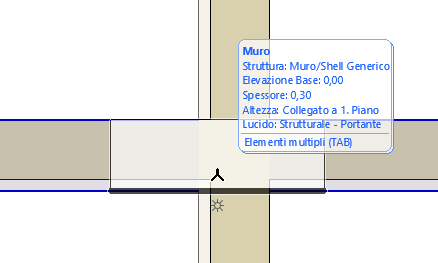
Posizionamento di Porte o Finestre
Finestre e Porte possono essere inserite solo nei Muri; non possono essere posizionate nel progetto in modo indipendente.
Eseguire questi passi:
1.In pianta o nella Finestra 3D, attivare lo strumento finestra o porta, e scegliere l'oggetto Finestra/Porta desiderato nella libreria.
2.Quando si sposta il cursore sul muro di destinazione, viene visualizzata un'anteprima dell'apertura nella posizione corrente.
Nota: Se si passa il cursore su un punto in cui si intersecano diversi muri, premere il tasto Tab per far passare l'evidenziazione da un muro all'altro fino a quello voluto.
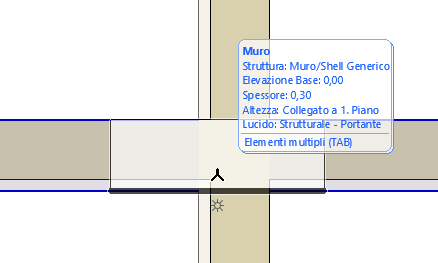
3.L'icona Sole e la linea spessa rappresentano l'“esterno” (lato mazzetta) del muro
Per invertire il lato mazzetta, spostare semplicemente il cursore sul lato opposto del muro.
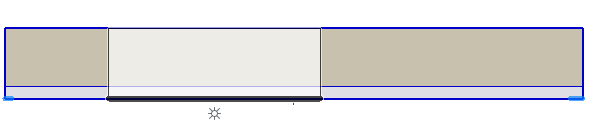

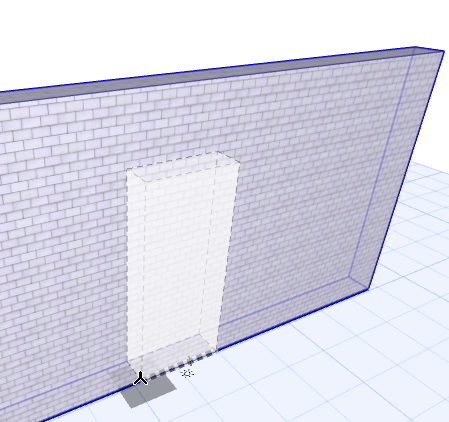
4.Fare clic per posizionare l'apertura nel punto voluto.
Il Punto di ancoraggio determina se si posiziona la Finestra o Porta secondo il suo centro o il suo lato.
Se si posiziona l'apertura su un muro, è possibile commutare al volo i metodi geometrici (usare il comando Punto di inserimento nella Palette Informazioni, o la sua scorciatoia.)



5.Quindi si sceglierà il verso di apertura: verso l'interno o l'esterno del muro, a destra o a sinistra: ciascuna possibilità è visualizzata da una freccia sullo schermo.
–Spostare il cursore attorno a queste quattro posizioni; il feedback mostra cosa si otterrebbe facendo clic.

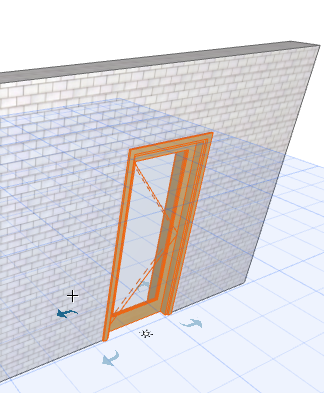
–L'icona Sole rappresenta il lato mazzetta che si sceglie con il primo clic. Ora è ancora possibile cambiare il lato mazzetta: premere Tab per scambiare i lati della mazzetta per questa apertura.
6.Fare clic per posizionare l'apertura.
Gira verso di apertura
Il pulsante Gira (nella Palette Informazioni o nelle Impostazioni porta/finestra) inverte la direzione di apertura di una porta/finestra selezionata da un lato all'altro, mantenendone in posizione la cornice.
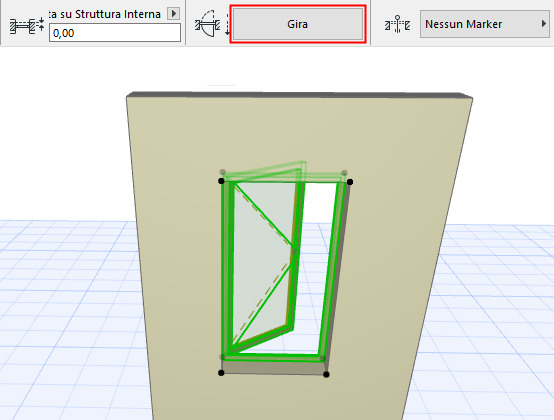
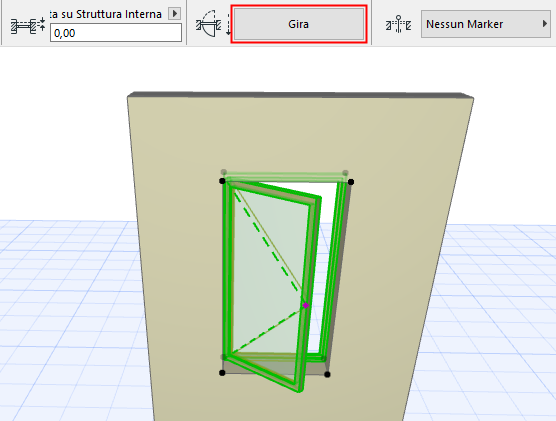
Nelle finestre Sezione/Alzato/AI:
Si possono creare nuovi elementi di costruzione solo duplicando quelle esistenti, usando le funzioni Moltiplica o Muovi una Copia.